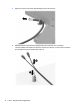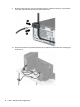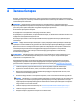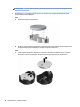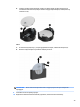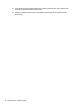Help guide for working with
Table Of Contents
- Характеристики продукта
- Модернизация оборудования
- Особенности обслуживания
- Предупреждения
- Подготовка к разборке
- Снятие защитной панели компьютера
- Замена защитной панели компьютера
- Снятие передней панели
- Снятие декоративной заглушки лицевой панели плоского оптического дисковода
- Установка передней панели на место
- Изменение конфигурации с "настольной" на "башенную"
- Разъемы системной платы
- Модификация системной памяти
- Извлечение или установка платы расширения
- Расположение дисководов
- Извлечение и установка дисководов
- Установка замка безопасности
- Замена батареи
- Электростатические разряды
- Инструкции по эксплуатации компьютера, уход за компьютером и подготовка к транспортировке
- Доступность
- Указатель
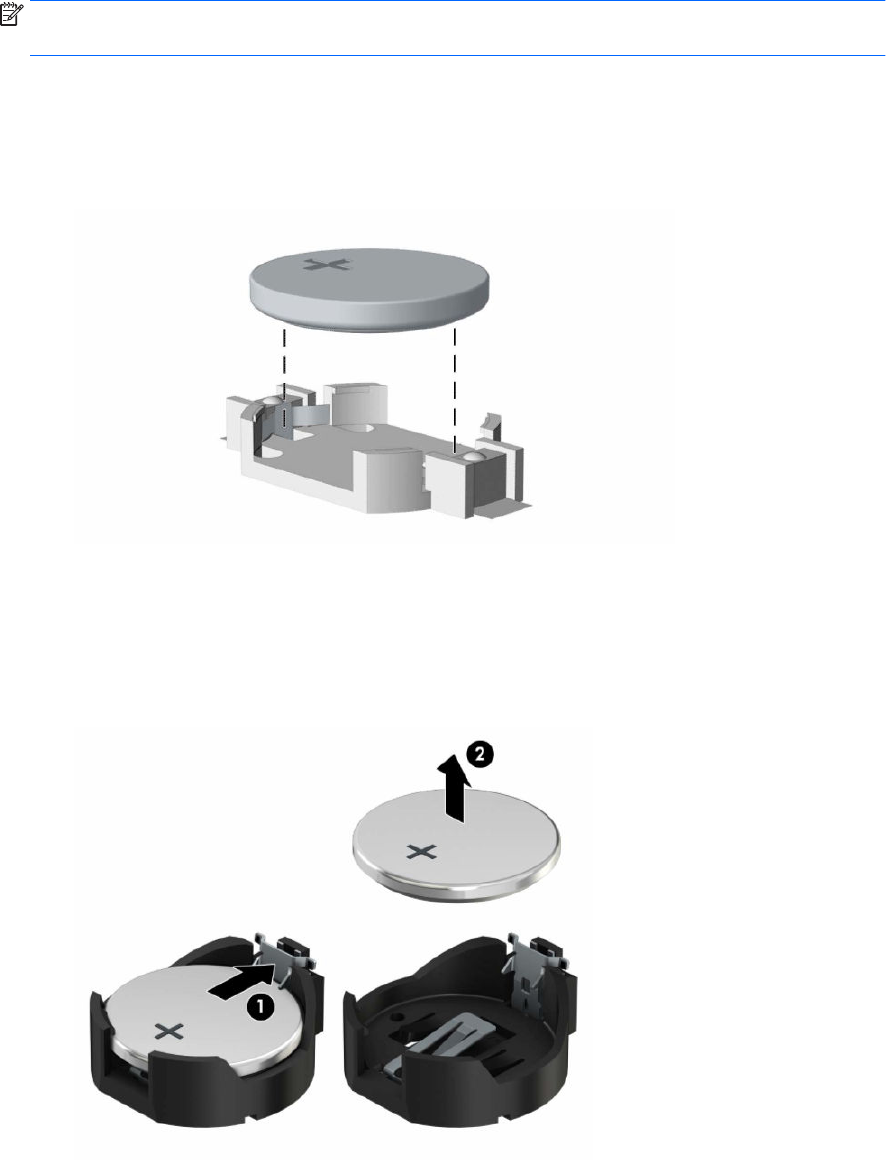
ПРИМЕЧАНИЕ. На некоторых моделях компьютеров для доступа к батарее необходимо извлечь
внутренние компоненты.
8. В зависимости от типа держателя батареи на системной плате следуйте приведенным далее
инструкциям по замене батареи.
Тип 1
а. Извлеките батарею из держателя.
б. Вставьте новую батарею в держатель положительным полюсом вверх. Защелка держателя
батареи автоматически зафиксирует батарею в нужном положении.
Тип 2
а. Чтобы извлечь батарею из держателя, нажмите на металлический фиксатор (1), который
выступает с одного края батареи. Когда батарея (2) будет вытолкнута, извлеките ее.
38 Приложение А Замена батареи